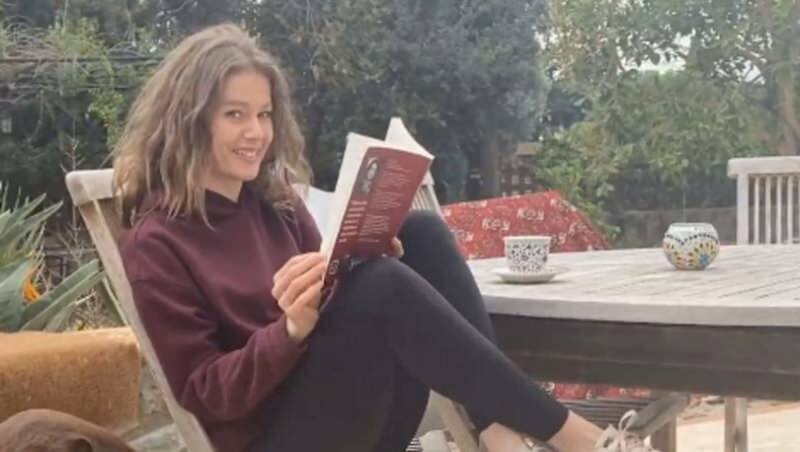So verwenden Sie Internet Explorer unter Windows 11
Microsoft Windows 11 Microsoft Edge Held / / November 15, 2021

Zuletzt aktualisiert am
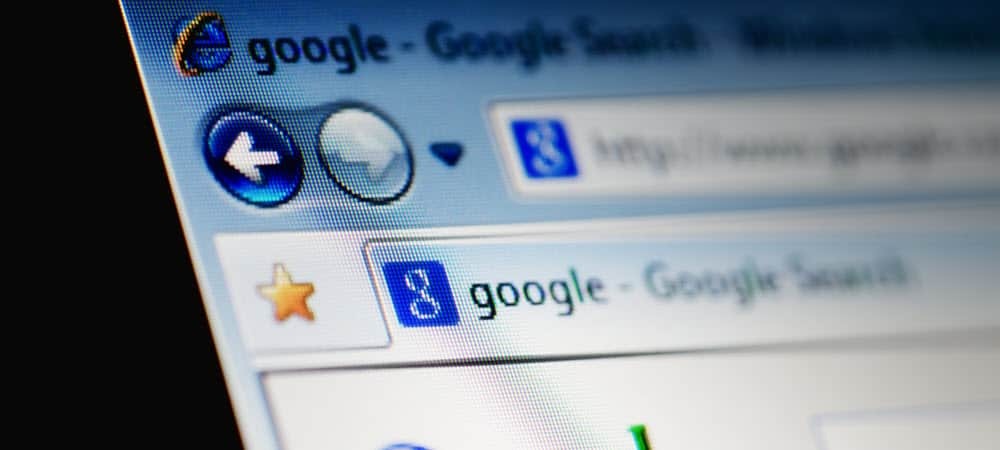
Wenn Sie auf eine Website stoßen, die nicht mit dem Standardbrowser von Windows 11, Microsoft Edge, funktioniert, können Sie in den IE-Modus wechseln. Hier ist wie.
Mit Windows 11 hat Microsoft mehrere veraltete Apps und Funktionen entfernt, einschließlich der seit langem verhassten Internet Explorer. Internet Explorer ist ein alter und veralteter Browser mit Microsoft will den IE komplett einstellen. Einige proprietäre Apps und Legacy-Sites erfordern jedoch weiterhin die Internet Explorer-Funktionalität, um ausgeführt zu werden.
Wenn Sie mit der Verwendung von Windows 11 beginnen, Microsoft Edge wird automatisch als Standardbrowser angezeigt. Wenn Sie nach "Internet Explorer" suchen, werden Sie nichts finden. Die einzige Möglichkeit, die Internet Explorer-Funktionalität in Windows 11 zu aktivieren, ist die Verwendung von IE-Modus im Microsoft-Edge.
Wenn Sie Internet Explorer unter Windows 11 mit Microsoft Edge verwenden möchten, müssen Sie Folgendes tun.
So verwenden Sie den Internet Explorer unter Windows 11
Um den IE-Modus zu verwenden, drücken Sie Start und starten Sie Microsoft Edge über das Startmenü. Klicken Sie im neuen Microsoft Edge-Fenster auf das Symbol für Einstellungen (drei Punkte) oben rechts, und drücken Sie dann die Einstellungen Option ganz unten.
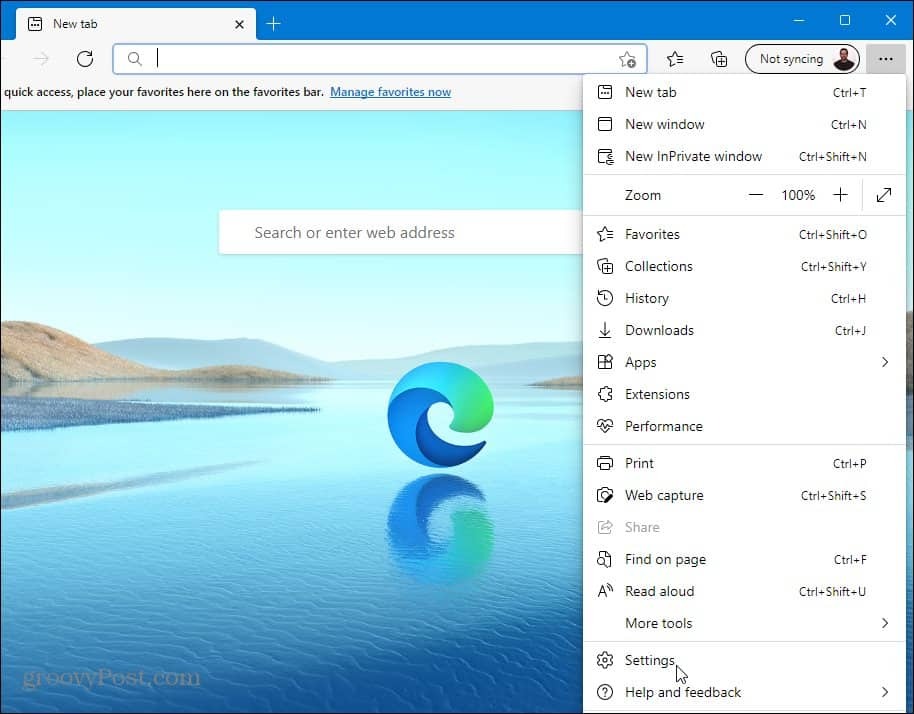
In dem Einstellungen Menü, klicken Sie auf das Standardbrowser Option aus der Spalte auf der linken Seite.
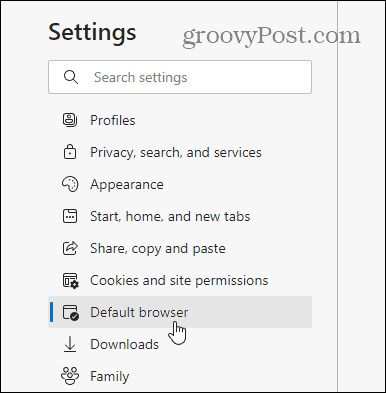
Unter dem "Internet Explorer-Kompatibilität” Abschnitt, finden Sie “Lassen Sie Internet Explorer Websites in Microsoft Edge öffnen.“ Wählen Sie als Nächstes Nur inkompatible Websites aus dem Dropdown-Menü.
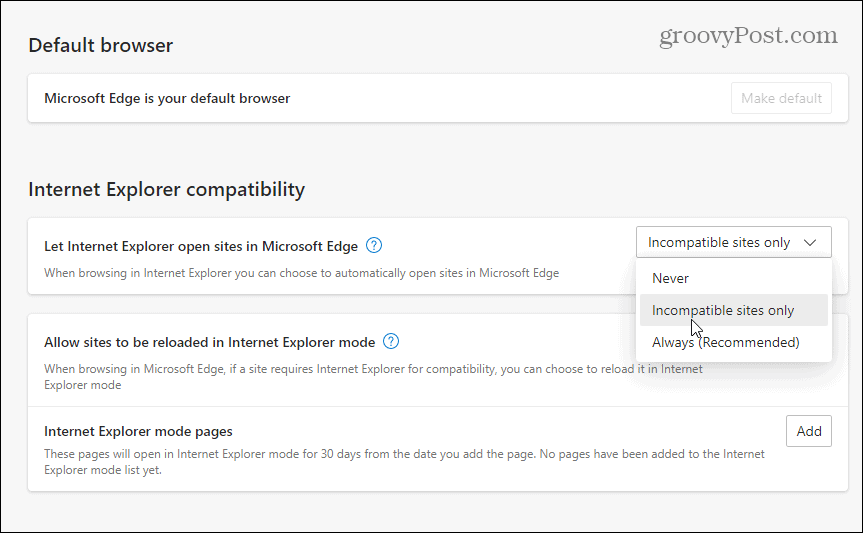
Von dem "Neuladen von Websites im Internet Explorer-Modus zulassen” Abschnitt, wählen Sie Erlauben aus der Dropdown-Liste. Drücke den Neu starten um Edge neu zu starten, damit die Änderungen wirksam werden.
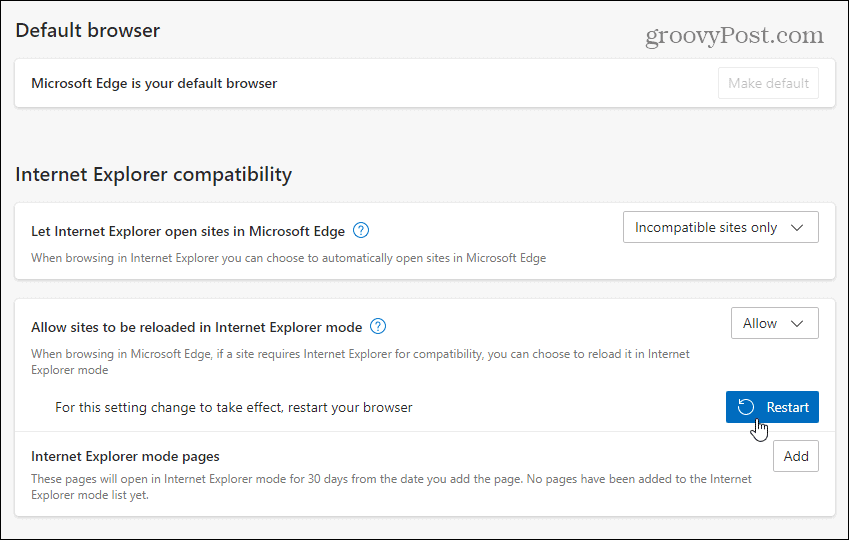
Wenn der Browser erneut geöffnet wird, werden Websites, die zuvor mit Microsoft Edge nicht kompatibel waren, automatisch im Internet Explorer-Modus neu geladen.
Sie können eine Seite auch manuell im IE-Modus in Edge laden. Klicken Sie dazu mit der rechten Maustaste auf eine geöffnete Registerkarte und wählen Sie Registerkarte neu laden im Internet Explorer-Modus.
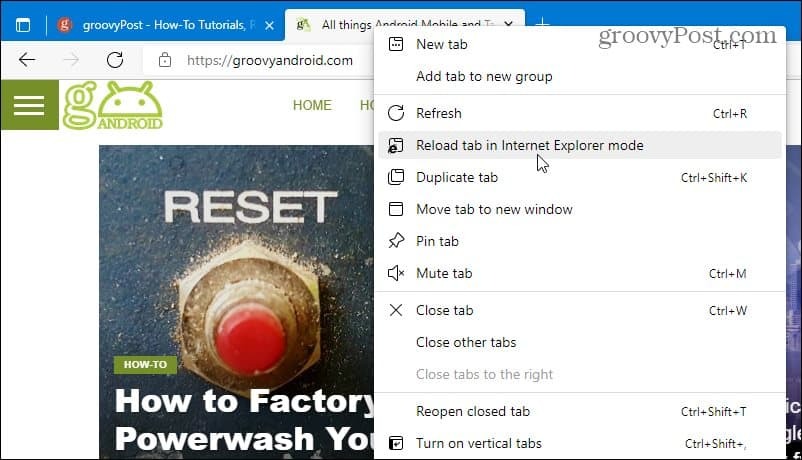
Sie können auch hinzufügen „Seiten im Internet Explorer-Modus“ öffnet eine Site automatisch für 30 Tage ab dem Datum, an dem Sie sie hinzugefügt haben, im Internet Explorer-Modus.
Gehen Sie dazu zu Einstellungen > Standardbrowser Klicken Sie in Ihrem Edge-Browser als Nächstes auf das Hinzufügen und geben Sie dann die URL der Site ein.
Als Beispiel hier, groovypost.com wird als IE-Modus-Seite hinzugefügt, was bedeutet, dass Edge die Website 30 Tage lang im IE-Modus lädt.
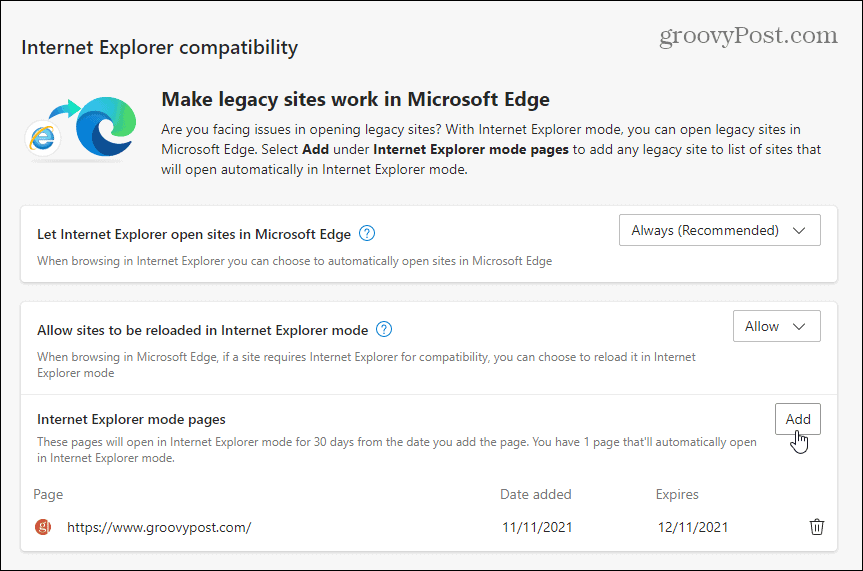
Sie können sehen, ob eine Seite im Internet Explorer-Modus geöffnet ist, indem Sie die Meldung unter der Adressleiste überprüfen. In der Adressleiste wird auch das alte Symbol von Internet Explorer 11 angezeigt.
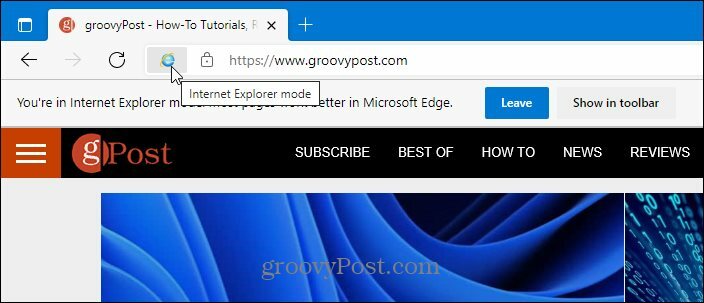
Verwenden des Internet Explorer-Modus in Windows 11
Wenn Sie Internet Explorer als eigenständige App suchen (wie in Windows 10), werden Sie nicht finden. Die einzige Möglichkeit, Internet Explorer unter Windows 11 zum Laufen zu bringen, besteht darin, Microsoft Edge im Internet Explorer-Modus mit den obigen Schritten zu verwenden.
Es kommt selten vor, dass eine Website nicht mit Edge kompatibel ist, aber einige ältere Bildungs- und Regierungsseiten erfordern dies immer noch. Dank des IE-Modus in Edge können Sie weiterhin ältere Websites verwenden, bis Microsoft Edge-Unterstützung hinzugefügt wird. Es ist auch erwähnenswert, dass sich Microsoft verpflichtet hat, Unterstützung des IE-Modus in Edge bis 2029, diese Funktionalität sollte also noch einige Jahre bestehen.
Obwohl Microsoft Edge der Standard-Webbrowser ist, können Sie ihn in Chrome, Firefox oder. ändern jeder andere Browser. Wenn Sie feststellen, dass Ihr Windows 11-PC langsam bootet, können Sie Start-Apps deaktivieren um die Startzeit zu erhöhen.
So finden Sie Ihren Windows 11-Produktschlüssel
Wenn Sie Ihren Windows 11-Produktschlüssel übertragen müssen oder ihn nur für eine Neuinstallation des Betriebssystems benötigen,...
So löschen Sie den Google Chrome-Cache, die Cookies und den Browserverlauf
Chrome speichert Ihren Browserverlauf, Cache und Cookies hervorragend, um Ihre Browserleistung online zu optimieren. So geht's...
In-Store Price Matching: So erhalten Sie Online-Preise beim Einkaufen im Geschäft
Der Kauf im Geschäft bedeutet nicht, dass Sie höhere Preise zahlen müssen. Dank Preisgarantien können Sie beim Einkaufen in...
So verschenken Sie ein Disney Plus-Abonnement mit einer digitalen Geschenkkarte
Wenn Sie Disney Plus genießen und es mit anderen teilen möchten, können Sie hier ein Disney+ Geschenk-Abonnement für...